Freigabeanfragen erstellen
Für Texte, die einer Freigabe durch einen oder mehrere Redakteure bedürfen, werden wie folgt verwaltet.
Freigabeanfrage für einen Ast erstellen
Über die Ast-Einstellungen können Sie Freigabeanfragen für mehrere Texte gleichzeitig definieren.
Tipp: Wird eine
Freigabeanfragen für einen Ast angelegt, ist für alle untergeordneten Texte
ebenfalls eine Freigabe durch die benannten Freigeber des Astes
erforderlich.
Gehen Sie wie folgt vor, um eine Freigabe für alle Texte
eines Astes zu erstellen.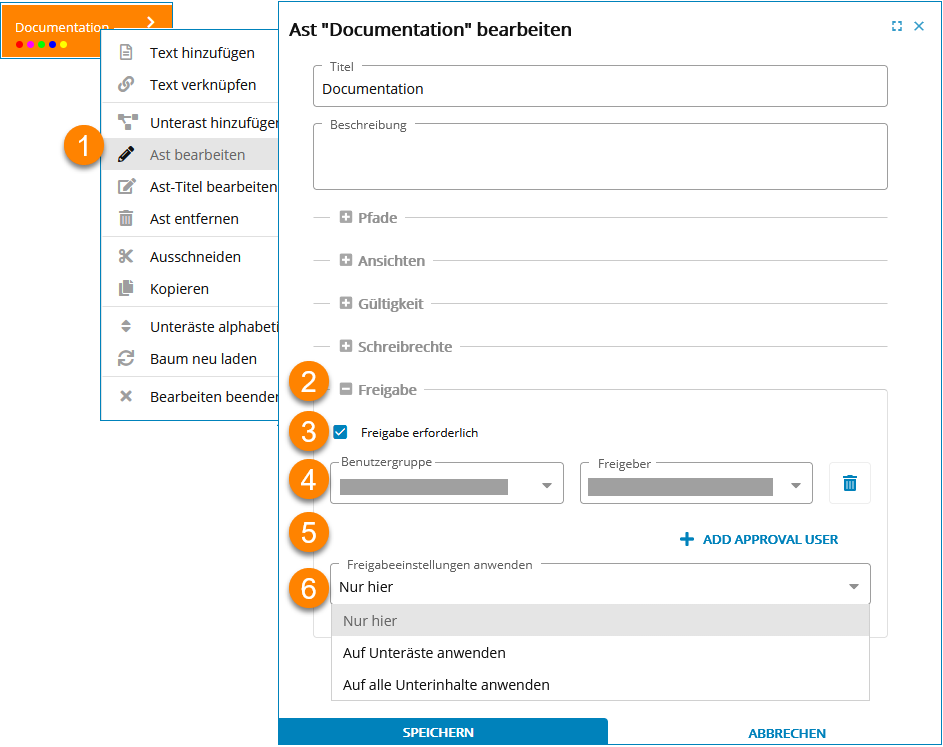
- Wählen Sie in der Baumansicht einen Ast und öffnen über das Kontextmenü Ast bearbeiten.
- Wechseln Sie zum Abschnitt Freigabe.
- Aktivieren Sie das Kontrollkästchen Freigabe erforderlich.
- Wählen Sie die Benutzergruppe, der der Freigeber angehören soll sowie den Freigeber des Textes aus dem Drop-down-Menü.
- Fügen Sie optional einen oder mehrere weitere Freigeber auf die gleiche Weise hinzu.
- Wählen Sie ob die Freigabe nur auf den gewählten Ast (Nur hier), auf alle Unteräste des gewählten Astes (Auf Unteräste anwenden) oder auf den gesamten Inhalt unterhalb dieses Astes (Auf alle Unterinhalte anwenden) angewendet werden soll.
- Speichern Sie Ihre Einstellungen.
Freigabeanfrage für einen Text erstellen
Wie Sie Freigabeanfragen an einzelne Texte knüpfen erfahren Sie im folgenden Absatz.
Tipp: Freigabeanfragen können Sie nur für solche Texte erstellen, die sich nicht in
einem laufenden Freigabeverfahren befinden.
Tipp: Texte, an die bereits durch die Freigabeanfrage eines Astes geknüpft
ist, können nicht verändert werden.
Vergeben Sie Freigabeanfragen für
einzelne Texte wie folgt: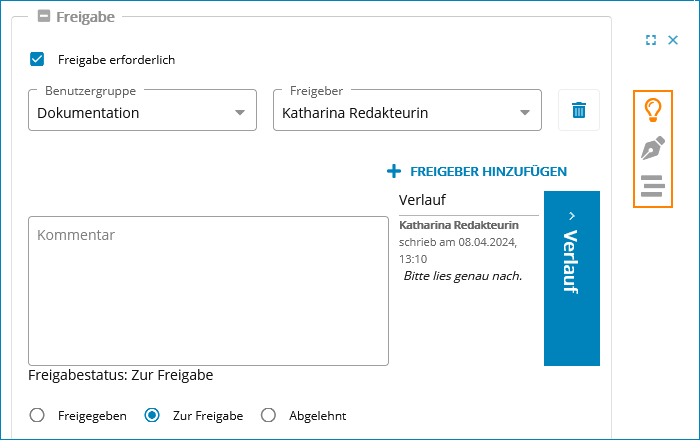
- Öffnen die den Text zur Bearbeitung oder erstellen Sie einen neuen Text.
- Öffnen Sie den Abschnitt Freigabe.
- Aktivieren Sie das Kontrollkästchen Freigabe erforderlich.
- Wählen Sie die Benutzergruppe, der der Freigeber angehören soll aus dem Drop-down-Menü.
- Fügen Sie optional einen oder mehrere weitere Freigeber auf die gleiche Weise hinzu.
-
Im Kommentarfeld haben Sie die Möglichkeit, einen Text anzugeben, der von
den Freigebern gelesen werden soll.
Der Kommentar kann von allen Freigebern gelesen werden. Diese können weitere Kommentare hinzufügen.
